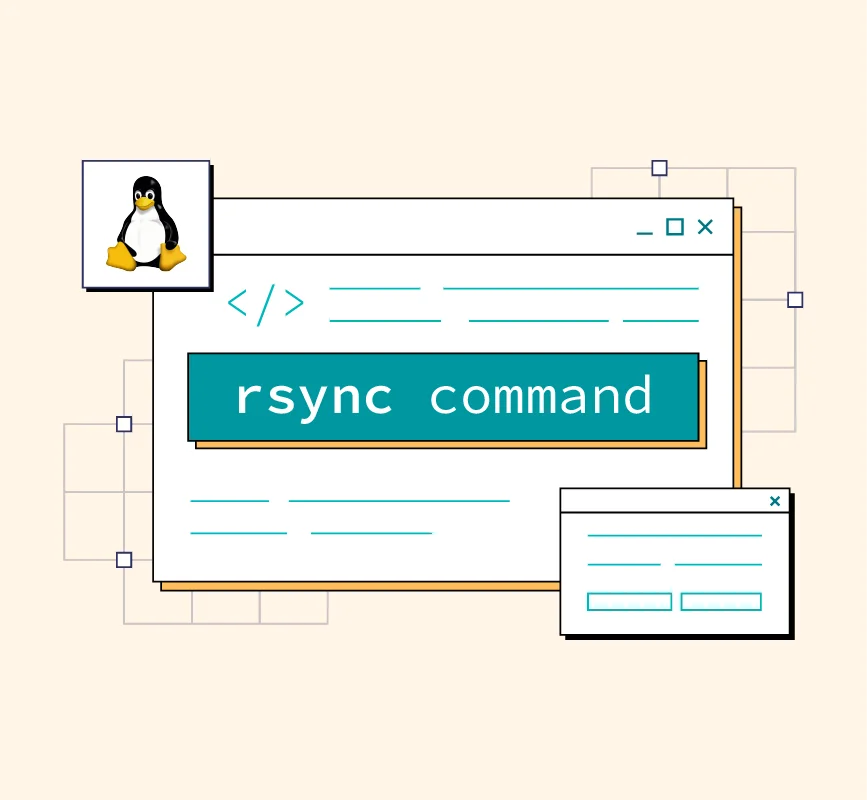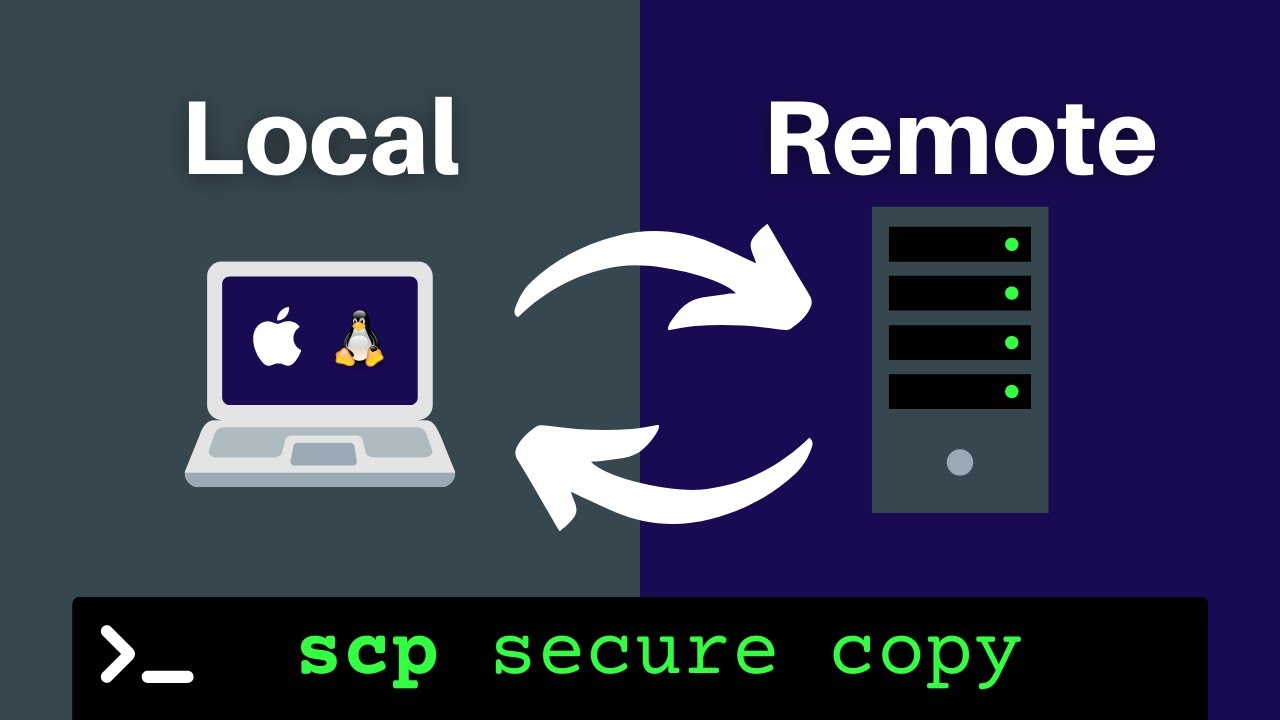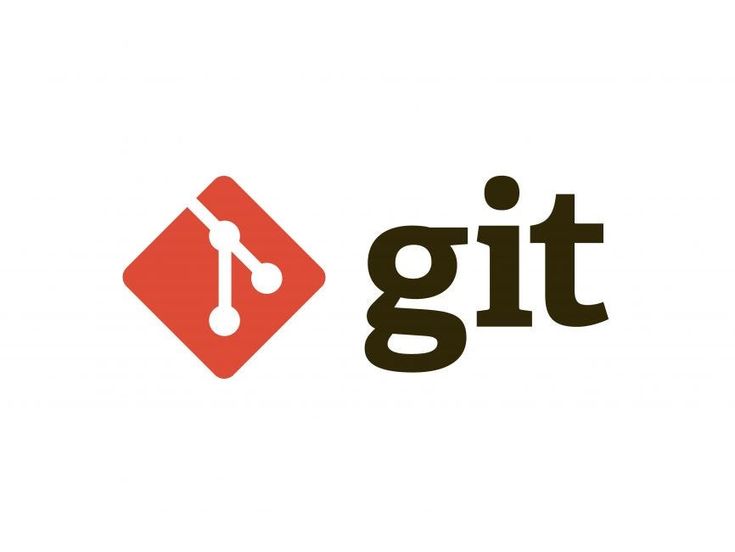نصب و پیکربندی پایتون در لینوکس: راهنمای جامع برای توسعهدهندگان
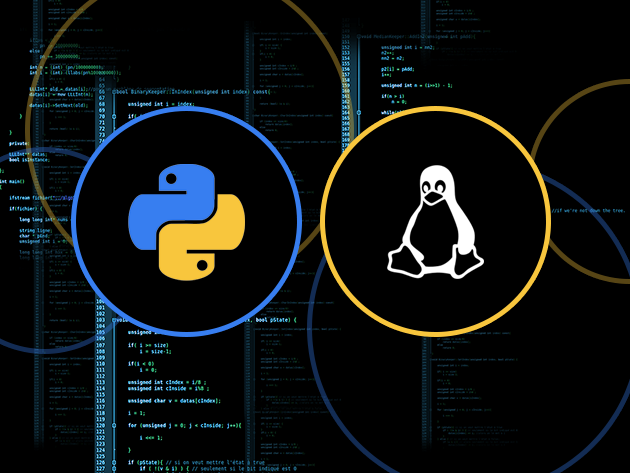
در این مقاله به نصب و پیکربندی پایتون در لینوکس میپردازیم نصب در چندین توزیع و نحوه پیکربندی
بخش اول: معرفی پایتون و اهمیت آن در لینوکس
پایتون یکی از زبانهای برنامهنویسی محبوب و قدرتمند است که در سالهای اخیر توجه بسیاری از توسعهدهندگان را به خود جلب کرده است. این زبان به دلیل سادگی، خوانایی کد، و کتابخانههای گستردهای که دارد، در زمینههای مختلفی مانند توسعه وب، علم داده، یادگیری ماشین، اتوماسیون، و حتی شبکههای کامپیوتری به کار میرود. در سیستمعامل لینوکس، پایتون به عنوان یکی از ابزارهای اصلی برای اسکریپتنویسی و اجرای برنامههای خودکار بهشمار میآید.
چرا پایتون در لینوکس مهم است؟
در دسترس بودن به صورت پیشفرض: یکی از ویژگیهای برجسته پایتون در لینوکس این است که بسیاری از توزیعهای لینوکس، پایتون را به صورت پیشفرض نصب کردهاند. این به این معنی است که برای شروع برنامهنویسی در پایتون، معمولاً نیازی به نصب اضافی پایتون نیست. پایتون بهطور خاص در توزیعهای محبوب مانند اوبونتو، دبیان، فدورا و غیره در دسترس است.
کتابخانهها و ابزارهای متنوع: یکی دیگر از دلایل محبوبیت پایتون در لینوکس، کتابخانهها و ابزارهای گستردهای است که برای پروژههای مختلف در دسترس هستند. از جمله ابزارهای مهم در دنیای لینوکس میتوان به pip (مدیر بسته پایتون) اشاره کرد که به شما امکان نصب و مدیریت کتابخانهها را میدهد. همچنین کتابخانههایی مانند NumPy، Pandas، Django و Flask که در زمینههای مختلف کاربرد دارند، در دسترس برنامهنویسان پایتون هستند.
سازگاری با ابزارهای سیستمعاملی: پایتون با ابزارهای مختلف موجود در لینوکس به خوبی هماهنگ است. بسیاری از ابزارهای خط فرمان در لینوکس از پایتون به عنوان زبان اصلی برای پیادهسازی استفاده میکنند. به عنوان مثال، مدیران بستهها مانند apt یا yum معمولاً با اسکریپتهای پایتون نوشته شدهاند.
بخش دوم: نصب پایتون در لینوکس
در این بخش، به بررسی نحوه نصب پایتون در سیستمعامل لینوکس خواهیم پرداخت. از آنجا که پایتون به طور معمول بهصورت پیشفرض در اکثر توزیعهای لینوکس نصب شده است، برای بسیاری از کاربران نیازی به نصب دوباره آن نخواهد بود. اما برای کاربران جدید یا در صورتی که نیاز به نسخه خاصی از پایتون باشد، مراحل نصب به شرح زیر خواهد بود.
1. بررسی وضعیت نصب پایتون در سیستم
قبل از اینکه اقدام به نصب پایتون کنید، بهتر است بررسی کنید که آیا پایتون از پیش بر روی سیستم شما نصب شده است یا نه. برای این کار، میتوانید از دستورات زیر در ترمینال استفاده کنید:
python3 --version
یا
python --version
اگر پایتون نصب شده باشد، نسخه آن به شما نمایش داده میشود. بهطور معمول در سیستمهای لینوکسی جدید، نسخه پایتون 3 به صورت پیشفرض نصب شده است.
2. نصب پایتون در لینوکس
اگر پایتون در سیستم شما نصب نیست یا نیاز به نصب نسخهای خاص دارید، مراحل زیر را دنبال کنید:
الف. نصب پایتون 3 از مخازن رسمی
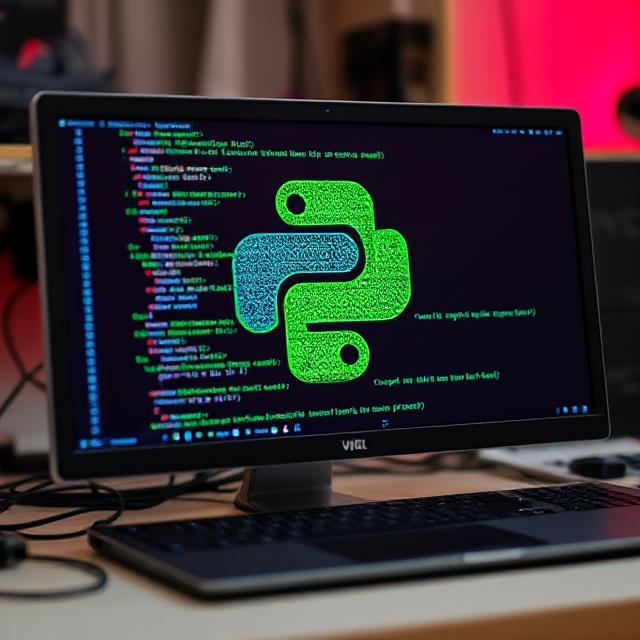
در بیشتر توزیعهای لینوکس، شما میتوانید پایتون را از طریق مدیر بسته خود نصب کنید. در اینجا، نحوه نصب پایتون 3 را در برخی از توزیعهای لینوکس بررسی میکنیم:
برای اوبونتو / دبیان:
sudo apt update
sudo apt install python3
برای فدورا:
sudo dnf install python3
برای آرچ لینوکس:
sudo pacman -S python
این دستورات پایتون 3 را به آخرین نسخه موجود در مخازن رسمی توزیع شما نصب خواهند کرد.
ب. نصب نسخه خاصی از پایتون با استفاده از pyenv
اگر نیاز دارید نسخه خاصی از پایتون را نصب کنید، میتوانید از ابزار pyenv استفاده کنید که به شما امکان میدهد نسخههای مختلف پایتون را به راحتی مدیریت کنید.
برای نصب pyenv ابتدا باید پیشنیازهای آن را نصب کنید:
برای اوبونتو / دبیان:
sudo apt update
sudo apt install -y build-essential libssl-dev zlib1g-dev \
libbz2-dev libreadline-dev libsqlite3-dev curl \
llvm libncurses5-dev libncursesw5-dev xz-utils \
tk-dev libffi-dev liblzma-dev python3-openssl git
سپس pyenv را از طریق دستور زیر نصب کنید:
curl https://pyenv.run | bash
بعد از نصب، میبایست تغییرات لازم را در فایلهای محیطی خود اعمال کنید تا pyenv در دسترس باشد. بهطور معمول، این تغییرات در فایل ~/.bashrc یا ~/.zshrc انجام میشوند:
export PATH="$HOME/.pyenv/bin:$PATH"
eval "$(pyenv init --path)"
eval "$(pyenv init -)"
سپس، برای بارگذاری تغییرات از دستور زیر استفاده کنید:
source ~/.bashrc
بعد از این مراحل، میتوانید نسخههای مختلف پایتون را با دستور زیر نصب کنید:
pyenv install 3.9.1
برای استفاده از نسخه نصبشده:
pyenv global 3.9.1
ج. نصب از سورس کد
برای نصب پایتون از سورس کد، ابتدا باید سورس کد پایتون را از سایت رسمی پایتون دانلود کنید:
wget https://www.python.org/ftp/python/3.9.1/Python-3.9.1.tgz
سپس فایل دانلود شده را استخراج کرده و وارد پوشه آن شوید:
tar -xvzf Python-3.9.1.tgz
cd Python-3.9.1
در این مرحله، پایتون را کامپایل و نصب کنید:
./configure --enable-optimizations
make
sudo make altinstall
این روش به شما این امکان را میدهد که نسخه خاصی از پایتون را در سیستم خود نصب کنید.
3. بررسی نصب پایتون
پس از نصب پایتون، برای اطمینان از نصب موفقیتآمیز، میتوانید نسخه آن را با دستور زیر بررسی کنید:
python3 --version
اگر نسخه نصبشده بهدرستی نمایش داده شد، به این معناست که نصب به درستی انجام شده است.
بخش سوم: پیکربندی محیط توسعه پایتون در لینوکس
پس از نصب پایتون در سیستم لینوکس، گام بعدی پیکربندی محیط توسعه است. در این بخش، به بررسی نحوه تنظیم محیط توسعه مناسب برای برنامهنویسی با پایتون، استفاده از محیطهای مجازی و نصب کتابخانهها با کمک ابزارهای مختلف خواهیم پرداخت.
1. نصب و استفاده از pip
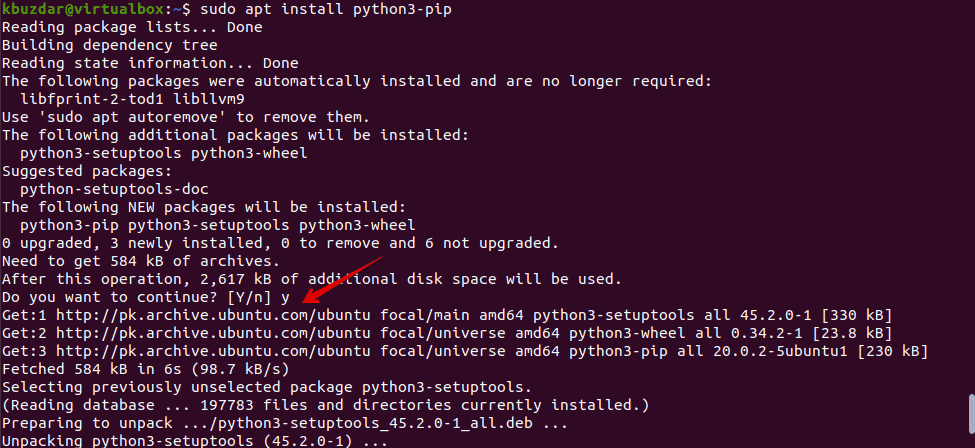
pip یک ابزار برای نصب و مدیریت بستههای پایتون است و بهطور پیشفرض با پایتون 3.4 و نسخههای بالاتر نصب میشود. با استفاده از pip، میتوانید کتابخانهها و بستههای مورد نیاز پروژههای پایتون خود را به راحتی نصب کنید.
برای اطمینان از نصب pip، میتوانید دستور زیر را در ترمینال وارد کنید:
pip3 --version
اگر pip نصب شده باشد، نسخه آن نمایش داده میشود. اگر pip نصب نباشد، میتوانید آن را با دستور زیر نصب کنید:
برای اوبونتو / دبیان:
sudo apt install python3-pip
برای فدورا:
sudo dnf install python3-pip
پس از نصب pip، میتوانید بستههای مختلف پایتون را نصب کنید. برای مثال، برای نصب کتابخانهای مثل requests، دستور زیر را وارد کنید:
pip3 install requests
2. استفاده از محیطهای مجازی (Virtual Environments)
برای مدیریت بهتر پروژهها و جلوگیری از تداخل نسخههای مختلف کتابخانهها، استفاده از محیطهای مجازی (virtual environments) در پایتون بسیار مفید است. محیط مجازی به شما این امکان را میدهد که برای هر پروژه یک محیط مستقل از سایر پروژهها داشته باشید.
الف. نصب virtualenv
اگر در سیستم شما virtualenv نصب نیست، میتوانید آن را با استفاده از دستور زیر نصب کنید:
pip3 install virtualenv
ب. ایجاد محیط مجازی
برای ایجاد یک محیط مجازی جدید، به پوشه پروژه خود بروید و دستور زیر را وارد کنید:
virtualenv venv
در اینجا، venv نام محیط مجازی است. شما میتوانید هر نامی را برای آن انتخاب کنید.
ج. فعالسازی محیط مجازی
پس از ایجاد محیط مجازی، برای فعالسازی آن، از دستور زیر استفاده کنید:
در سیستمهای مبتنی بر bash (اوبونتو، دبیان، فدورا):
source venv/bin/activate
در سیستمهای مبتنی بر zsh:
source venv/bin/activate
پس از فعالسازی، نام محیط مجازی در پیشوند خط فرمان ظاهر میشود که نشاندهنده فعال بودن آن است.
د. نصب بستهها در محیط مجازی
پس از فعالسازی محیط مجازی، میتوانید بستههای مورد نیاز پروژه خود را نصب کنید. برای مثال، برای نصب کتابخانه requests:
pip install requests
کتابخانههای نصبشده فقط در محیط مجازی در دسترس خواهند بود و هیچ تاثیری بر سایر پروژهها نخواهند گذاشت.
هـ. غیرفعالسازی محیط مجازی
برای خروج از محیط مجازی و بازگشت به محیط اصلی سیستم، کافیست دستور زیر را وارد کنید:
deactivate
3. مدیریت نسخههای مختلف پایتون با pyenv
اگر نیاز به مدیریت چندین نسخه از پایتون دارید، ابزار pyenv به شما کمک میکند تا نسخههای مختلف پایتون را نصب و مدیریت کنید.
الف. نصب pyenv
اگر پیشتر pyenv را نصب نکردهاید، میتوانید آن را با استفاده از دستور زیر نصب کنید:
curl https://pyenv.run | bash
سپس، باید فایلهای پیکربندی محیط خود (مانند ~/.bashrc یا ~/.zshrc) را ویرایش کرده و این خط را اضافه کنید:
export PATH="$HOME/.pyenv/bin:$PATH"
eval "$(pyenv init --path)"
eval "$(pyenv init -)"
پس از انجام این تغییرات، دستور زیر را برای اعمال تغییرات وارد کنید:
source ~/.bashrc
ب. نصب نسخه جدید پایتون با pyenv
برای نصب نسخه جدیدی از پایتون با استفاده از pyenv، دستور زیر را وارد کنید:
pyenv install 3.9.1
برای استفاده از نسخه نصبشده، از دستور زیر استفاده کنید:
pyenv global 3.9.1
این دستور باعث میشود که نسخه پایتون 3.9.1 بهعنوان نسخه پیشفرض سیستم شما قرار گیرد.
4. پیکربندی IDE یا ویرایشگر کد
برای توسعه پایتون، استفاده از یک ویرایشگر کد مناسب اهمیت زیادی دارد. برخی از ویرایشگرهای محبوب برای پایتون عبارتند از:
- VS Code: ویرایشگری قدرتمند و پرطرفدار با پشتیبانی از پلاگینهای متعدد برای پایتون.
- PyCharm: IDE مخصوص پایتون با امکانات پیشرفته مانند اشکالزدایی و مدیریت پروژه.
- Sublime Text: ویرایشگر ساده و سریع با پشتیبانی از پلاگینهای پایتون.
برای پیکربندی هر یک از این ویرایشگرها با پایتون، میتوانید افزونههای مربوط به پایتون را نصب کنید و محیط توسعه خود را به گونهای تنظیم کنید که بتوانید به راحتی کدهای پایتون را بنویسید و اجرا کنید.
بخش چهارم: نصب و استفاده از کتابخانهها و فریمورکهای پایتون
در این بخش، به نحوه نصب و استفاده از کتابخانهها و فریمورکهای مختلف پایتون خواهیم پرداخت. کتابخانهها و فریمورکها ابزارهایی هستند که به شما کمک میکنند تا با استفاده از کدهای آماده و از پیش نوشتهشده، فرایند توسعه را سریعتر و آسانتر انجام دهید. این ابزارها برای پروژههای مختلفی مانند توسعه وب، علم داده، یادگیری ماشین، و اتوماسیون به کار میروند.
1. نصب کتابخانهها با استفاده از pip
یکی از سادهترین روشها برای نصب کتابخانهها در پایتون، استفاده از ابزار pip است که پیشتر در بخشهای قبلی معرفی کردیم. برای نصب یک کتابخانه، کافیست نام آن را پس از دستور pip install وارد کنید.
نصب یک کتابخانه:
برای نصب کتابخانهای مانند requests که برای ارسال درخواستهای HTTP استفاده میشود، از دستور زیر استفاده کنید:
pip install requests
نصب نسخه خاصی از یک کتابخانه:
اگر نیاز دارید که نسخه خاصی از یک کتابخانه را نصب کنید، میتوانید نسخه مورد نظر را مشخص کنید. برای مثال:
pip install requests==2.25.1
نصب کتابخانهها از فایل requirements.txt:
در پروژههای بزرگ پایتون، ممکن است بخواهید لیستی از کتابخانههای مورد نیاز پروژه را در فایلی به نام requirements.txt قرار دهید. این فایل معمولاً شامل نسخههای مشخص از کتابخانهها است. برای نصب تمام کتابخانهها از این فایل، از دستور زیر استفاده کنید:
pip install -r requirements.txt
2. مدیریت نسخههای کتابخانهها با pipenv
pipenv ابزاری برای مدیریت محیطهای مجازی و بستههای پایتون است. این ابزار به شما کمک میکند تا کتابخانهها و نسخههای آنها را به راحتی مدیریت کنید و یک محیط توسعه ایزوله داشته باشید.
الف. نصب pipenv
برای نصب pipenv، از دستور زیر استفاده کنید:
pip install pipenv
ب. ایجاد محیط مجازی با pipenv
برای ایجاد محیط مجازی و نصب کتابخانهها با استفاده از pipenv، ابتدا به پوشه پروژه بروید و دستور زیر را وارد کنید:
pipenv install
این دستور محیط مجازی را ایجاد کرده و فایل Pipfile را برای مدیریت کتابخانهها ایجاد میکند.
ج. نصب کتابخانهها با pipenv
برای نصب کتابخانهها با استفاده از pipenv، به راحتی دستور زیر را وارد کنید:
pipenv install requests
د. فعالسازی محیط مجازی pipenv
پس از نصب کتابخانهها، میتوانید محیط مجازی را فعال کنید:
pipenv shell
این دستور محیط مجازی را فعال میکند و شما میتوانید در آن کد پایتون خود را اجرا کنید.
3. استفاده از فریمورکها
فریمورکها به مجموعهای از ابزارها و کتابخانهها اطلاق میشود که به شما امکان میدهند تا فرآیندهای پیچیده را با استفاده از کدهایی که از پیش نوشته شدهاند، سادهتر کنید. پایتون چندین فریمورک محبوب دارد که در اینجا به برخی از آنها اشاره خواهیم کرد.
الف. فریمورک وب Django
Django یکی از محبوبترین فریمورکهای وب برای پایتون است که به طور ویژه برای توسعه وبسایتهای پیچیده و مقیاسپذیر طراحی شده است. این فریمورک امکانات زیادی مانند مدیریت پایگاه داده، امنیت، و رابط مدیریت را به شما ارائه میدهد.
نصب Django:
برای نصب Django، کافیست از دستور زیر استفاده کنید:
pip install django
برای ایجاد یک پروژه Django جدید، از دستور زیر استفاده کنید:
django-admin startproject myproject
ب. فریمورک وب Flask
Flask یک فریمورک سبک و مینیمالیستی برای توسعه وب است که بیشتر برای پروژههای کوچک و متوسط مناسب است. Flask انعطافپذیرتر از Django است و به شما کنترل بیشتری بر ساختار پروژه میدهد.
نصب Flask:
برای نصب Flask، از دستور زیر استفاده کنید:
pip install flask
برای ایجاد یک پروژه Flask ساده، میتوانید کد زیر را در یک فایل Python بنویسید:
from flask import Flask
app = Flask(__name__)
@app.route('/')
def hello_world():
return 'Hello, World!'
if __name__ == '__main__':
app.run()
ج. فریمورک علم داده و یادگیری ماشین
پایتون در زمینه علم داده و یادگیری ماشین نیز بسیار محبوب است و کتابخانهها و فریمورکهای متعددی برای این مقاصد وجود دارد. برخی از این کتابخانهها عبارتند از:
- NumPy: برای انجام محاسبات عددی و ریاضی.
- Pandas: برای تجزیه و تحلیل دادهها و پردازش دادههای جدولی.
- Matplotlib: برای تجسم دادهها و رسم نمودارها.
- Scikit-learn: برای الگوریتمهای یادگیری ماشین.
- TensorFlow و PyTorch: برای یادگیری عمیق (Deep Learning).
برای نصب هر یک از این کتابخانهها، کافیست از دستور pip install استفاده کنید. به عنوان مثال:
pip install numpy
pip install pandas
pip install scikit-learn
4. استفاده از کتابخانههای علمی و محاسباتی
پایتون بهویژه در زمینه علم داده، مهندسی و ریاضیات کاربرد دارد. برخی از کتابخانههای محبوب برای محاسبات علمی عبارتند از:
- SciPy: برای انجام محاسبات علمی پیشرفته.
- SymPy: برای محاسبات نمادین ریاضی.
- Statsmodels: برای مدلسازی آماری.
برای نصب این کتابخانهها، از دستورات زیر استفاده کنید:
pip install scipy
pip install sympy
pip install statsmodels
5. مدیریت نسخههای کتابخانهها با conda
اگر از Anaconda استفاده میکنید، conda ابزار بسیار قدرتمندی برای مدیریت کتابخانهها و محیطهای مجازی است. به وسیله conda میتوانید کتابخانهها را به راحتی نصب و نسخههای مختلف آنها را مدیریت کنید.
نصب کتابخانه با conda:
برای نصب کتابخانه با استفاده از conda، کافیست دستور زیر را وارد کنید:
conda install numpy
بخش پنجم: مدیریت پروژههای پایتون و تنظیمات پیشرفته برای توسعه نرمافزار
در این بخش، به مدیریت پروژههای پایتون، استفاده از ابزارهای پیشرفته برای سازماندهی کدها و تنظیمات، و همچنین نکات مهم برای توسعه نرمافزار در محیط لینوکس خواهیم پرداخت. مدیریت پروژههای پایتون بهویژه زمانی که پروژههای شما پیچیدهتر میشوند، بسیار حیاتی است.
1. مدیریت پروژه با استفاده از Git و GitHub
یکی از مهمترین ابزارهای توسعهدهندگان نرمافزار برای مدیریت نسخهها و همکاری در پروژهها، استفاده از سیستم کنترل نسخه Git است. Git به شما این امکان را میدهد که تغییرات خود را به صورت مؤثری ردیابی کنید و در پروژههای تیمی به راحتی با دیگران همکاری نمایید. همچنین، GitHub به عنوان یک سرویس میزبانی کد به شما کمک میکند تا پروژههای خود را در فضای ابری ذخیره کنید و از امکانات همکاری تیمی استفاده کنید.
الف. نصب Git در لینوکس
برای نصب Git در سیستم لینوکس، دستور زیر را وارد کنید:
برای اوبونتو / دبیان:
sudo apt update
sudo apt install git
برای فدورا:
sudo dnf install git
ب. تنظیم Git
پس از نصب Git، باید آن را پیکربندی کنید. این کار با وارد کردن اطلاعات شما مانند نام کاربری و ایمیل انجام میشود. دستورات زیر را برای تنظیم Git وارد کنید:
git config --global user.name "Your Name"
git config --global user.email "your_email@example.com"
ج. استفاده از GitHub
پس از تنظیم Git، شما میتوانید یک مخزن جدید در GitHub ایجاد کنید و پروژههای خود را در آن ذخیره کنید. برای این کار، مراحل زیر را دنبال کنید:
- یک حساب کاربری در GitHub ایجاد کنید.
- یک مخزن جدید ایجاد کنید.
- از دستورهای Git برای پشتیبانگیری و همگامسازی پروژه خود با GitHub استفاده کنید:
git init
git add .
git commit -m "Initial commit"
git remote add origin https://github.com/yourusername/yourrepository.git
git push -u origin master
2. ایجاد مستندات برای پروژههای پایتون
مستندات مناسب یکی از عوامل کلیدی در موفقیت هر پروژه نرمافزاری است. پایتون ابزارهایی برای ایجاد مستندات خودکار از کدهای شما دارد. مهمترین ابزار در این زمینه، Sphinx است که میتواند مستندات را از کد پایتون و توضیحات شما تولید کند.
الف. نصب Sphinx
برای نصب Sphinx، از دستور زیر استفاده کنید:
pip install sphinx
ب. ایجاد مستندات با Sphinx
برای ایجاد مستندات، ابتدا در پوشه پروژه خود دستور زیر را وارد کنید:
sphinx-quickstart
این دستور یک مجموعه از فایلها را برای شما ایجاد میکند که میتوانید در آنها مستندات پروژه خود را بنویسید. سپس، برای ساخت مستندات، از دستور زیر استفاده کنید:
make html
این دستور مستندات پروژه شما را به صورت HTML تولید میکند که میتوانید آنها را در مرورگر مشاهده کنید.
3. استفاده از محیطهای مجازی برای مدیریت وابستگیها
هنگامی که پروژههای مختلفی را در پایتون مدیریت میکنید، استفاده از محیطهای مجازی برای هر پروژه اهمیت زیادی دارد. محیطهای مجازی از تداخل وابستگیها جلوگیری کرده و به شما این امکان را میدهند که نسخههای مختلف کتابخانهها را برای پروژههای مختلف مدیریت کنید.
الف. ایجاد محیط مجازی با venv
پایتون بهطور پیشفرض ابزار venv را برای ایجاد محیطهای مجازی دارد. برای ایجاد محیط مجازی، به پوشه پروژه خود بروید و دستور زیر را وارد کنید:
python3 -m venv venv
سپس برای فعالسازی محیط مجازی:
source venv/bin/activate
برای غیرفعالسازی محیط مجازی:
deactivate
ب. نصب کتابخانهها در محیط مجازی
پس از فعالسازی محیط مجازی، شما میتوانید کتابخانهها را فقط برای پروژه خاص خود نصب کنید:
pip install flask
این کتابخانهها تنها در محیط مجازی قابل دسترسی خواهند بود و هیچ تاثیری بر سیستم اصلی شما نخواهند داشت.
4. نوشتن تستهای واحد (Unit Tests)
تستنویسی یکی از مهمترین جنبههای توسعه نرمافزار است که به شما این امکان را میدهد که مطمئن شوید کد شما به درستی عمل میکند. پایتون ابزارهایی را برای نوشتن و اجرای تستهای واحد فراهم کرده است، از جمله ماژول unittest.
الف. ایجاد تستهای واحد با unittest
برای نوشتن تستهای واحد، میتوانید از ماژول unittest استفاده کنید. بهطور مثال، برای تست یک تابع ساده، میتوانید کد زیر را بنویسید:
import unittest
def add(a, b):
return a + b
class TestAddition(unittest.TestCase):
def test_add(self):
self.assertEqual(add(1, 2), 3)
self.assertEqual(add(-1, 1), 0)
if __name__ == '__main__':
unittest.main()
ب. اجرای تستها
برای اجرای تستها، دستور زیر را وارد کنید:
python -m unittest test_file.py
این دستور تستهای موجود در فایل test_file.py را اجرا کرده و نتیجه را نمایش میدهد.
5. نکات پیشرفته برای توسعه نرمافزار در پایتون
در این بخش به چند نکته پیشرفته برای بهبود عملکرد و کیفیت پروژههای پایتون خواهیم پرداخت:
- استفاده از
pytestبرای تستهای پیشرفتهتر:pytestیک فریمورک تست پیشرفته است که امکانات بیشتری نسبت بهunittestارائه میدهد. - بهینهسازی عملکرد با
cProfile: اگر به دنبال بهینهسازی کد پایتون خود هستید، ابزارcProfileبه شما کمک میکند تا بخشهای کند کد خود را شناسایی کنید. - استفاده از
Dockerبرای ایجاد محیطهای ایزوله: برای اجرای پروژههای پایتون در محیطهای مختلف و جلوگیری از مشکلات مربوط به تفاوتهای محیطی، میتوانید از Docker استفاده کنید.
جمعبندی کلی از مقاله: نصب و پیکربندی پایتون در لینوکس
این مقاله به نحوه نصب و پیکربندی پایتون در سیستمهای لینوکسی پرداخت و ابزارهای مختلفی برای مدیریت پروژهها و توسعه نرمافزار معرفی کرد. ابتدا نحوه نصب پایتون و پیکربندی محیط توسعه با استفاده از ابزارهایی مانند pip و pyenv توضیح داده شد. سپس به نصب کتابخانهها و فریمورکهای پایتون، مدیریت پروژهها با Git و GitHub، و استفاده از محیطهای مجازی پرداخته شد. همچنین، اهمیت مستندسازی با Sphinx و نوشتن تستهای واحد با unittest و pytest بررسی شد. این ابزارها به توسعهدهندگان کمک میکنند تا پروژههای پایتون را مؤثرتر و سازمانیافتهتر مدیریت کنند.
ممنون که تا اینجا همراه راپیدو بودید امیدوارم که مطالب فوق برای شما مفید بوده